Som andre moderne nettlesere støtter Google Chrome også PDF-filer ut av boksen. Dette gjør det mulig for Chrome-brukere å åpne og vise PDF-filer i nettleseren uten å måtte åpne PDF-filen med et annet program.
Standardinnstillinger åpner Google Chrome automatisk PDF-filer. Selv om dette er nyttig, er problemet at Chrome ikke lagrer PDF-filene på PCen.

Kort sagt, Chrome åpner som standard PDF-filene i stedet for å laste ned PDF-filer. Hvis du trenger å laste ned PDF-filen eller lagre den nedlastede PDF-filen, virker denne standardinnstillingen ikke for deg!
Det andre problemet er at den innebygde PDF-leseren i Chrome ikke tilbyr funksjoner som du kan finne i tredjeparts dedikert PDF-leserprogramvare.
Fordi Chrome's PDF-leser mangler avanserte funksjoner, og Chrome ikke lagrer PDF-filer, vil mange brukere deaktivere Chrome's PDF-leser og stoppe at Chrome automatisk åpner PDF-filer etter nedlastingen.
Hvis du også vil tvinge Chrome til å laste ned PDF-filer i stedet for å åpne dem automatisk, kan du konfigurere Chrome-nettleseren for å stoppe å åpne PDF-filer automatisk og laste ned PDF-filer til PCen din i stedet.
Stopp Chrome fra å åpne PDF-filer automatisk i Windows 10
Trinn 1: Åpne Chrome-nettleseren. Skriv inn krom: // innstillinger / i adressefeltet, og trykk deretter Enter-tasten for å åpne Chrome-innstillingssiden.
Trinn 2: Rull ned på Innstillinger-siden og klikk på Avansert for å se skjulte innstillinger og alternativer.
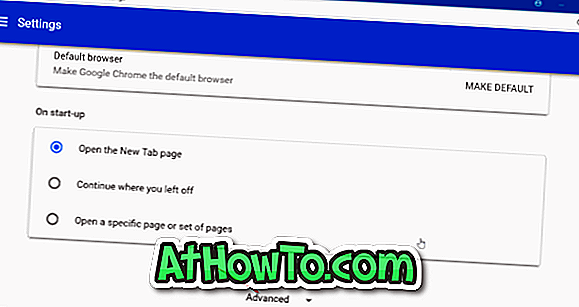
Trinn 3: Under Personvern- og sikkerhetsseksjonen vil du se Innholdsinnstillinger. Klikk Alternativer for innholdsinnstillinger . Denne handlingen åpner siden Innholdsinnstillinger.
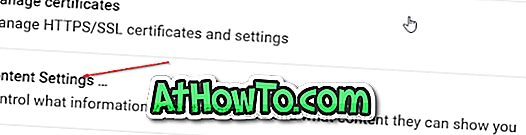
Trinn 4: Klikk PDF-dokumenter . Slå på Last ned PDF-filer i stedet for å åpne dem automatisk i Chrome for å stoppe Chrome-nettleseren fra å åpne PDF-filer automatisk.
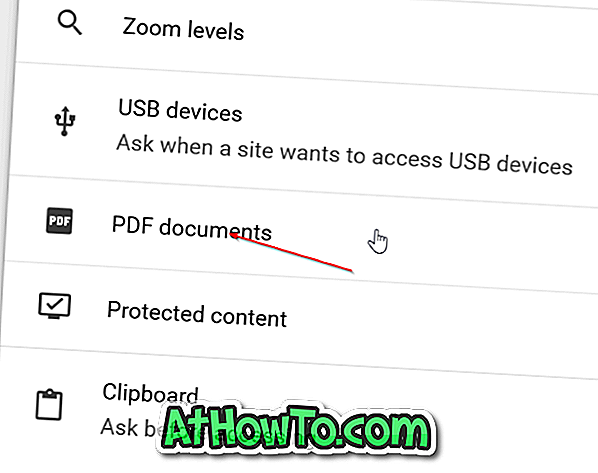

Som sagt tidligere, vil slå av denne funksjonen tvinge Chrome til å laste ned PDF-filen på PCen, men den åpner ikke PDF-filen.
Nå som du har stoppet Chrome fra å åpne PDF-filer automatisk, kan du også endre standard PDF-leser i Windows 10.
Hvordan deaktivere PDF-leseren i Microsoft Edge i Windows 10-artikkelen kan interessere deg.



![Slik installerer du Windows 7 til USB ekstern harddisk [må leses]](https://athowto.com/img/windows-7-guides/644/how-install-windows-7-usb-external-hard-drive.jpg)










